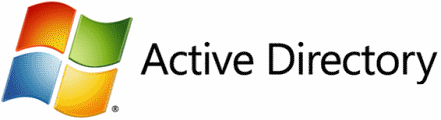
Chaque nouvelle version de Windows Server ajoute plus de fonctionnalités. Les niveaux fonctionnels de domaine et de forêt Active Directory déterminent les fonctionnalités pouvant être utilisées dans le système. Vous pouvez vérifier les niveaux fonctionnels de domaine et de forêt à l'aide de ces étapes.
Option 1 - À partir des outils d'administration
- Du "Outils administratifs"Menu, sélectionnez"Domaines et approbations Active Directory" ou "Utilisateurs et ordinateurs Active Directory“.
- Cliquez avec le bouton droit sur le domaine racine, puis sélectionnez “Propriétés“.
- Sous le "Général"Onglet, le"Niveau fonctionnel du domaine" et "Niveau fonctionnel de la forêt”Est affiché à l'écran.
Option 2 - Commande Powershell
Pour trouver le niveau fonctionnel du domaine, utilisez cette commande:Get-ADDomain | fl Nom, DomainMode
Pour trouver le niveau fonctionnel de la forêt, utilisez cette commande:Get-ADForest | fl Nom, ForestMode
Changer le niveau fonctionnel du domaine
Le niveau fonctionnel du domaine peut être modifié en cliquant avec le bouton droit sur le domaine et en sélectionnant Augmenter le niveau fonctionnel du domaine… Avant de procéder à cette étape, vous devez vous assurer que tous les contrôleurs de domaine exécutent la ou les versions de Windows qui autorisent la modification. Pour plus d'informations sur l'augmentation des niveaux fonctionnels de domaine et de forêt, visitez la page Microsoft - Comment élever les niveaux fonctionnels de domaine et de forêt Active Directory.
Changer le niveau fonctionnel de la forêt
Le niveau fonctionnel de la forêt peut être modifié en cliquant avec le bouton droit de la souris. Domaines et approbations Active Directory et en sélectionnant Relever le niveau fonctionnel de la forêt… Avant de réaliser cette étape, vous devez vous assurer que tous les domaines de la forêt ont le niveau requis pour le changement.


